od leschek » 27 Bře 2013 01:28
Zmenšování fotek online
Po všech návodech na zmenšování fotek jsem se rozhodl napsat návod na zmenšování fotek pomocí online obrázkových editorů, které lze otevřít ve webovém prohlížeči. Já, jako příznivec portable programů (programy, které jsou nainstalované na flash disku nebo externím hárdisku a jdou spustit na téměř jakémkoliv PC s Woknama, a pokud jsou kvalitně udělané, tak nezanechají na hostitelském počítači žádné stopy) beru možnost zmenšování fotek online jako takovou zajímavost, kterou rád vyzkouším, ale asi bych ji normálně použil, jen kdyby nebyla žádná jiná možnost. Mám k tomu dva hlavní důvody:
- Ať si všichni říkají, že online aplikace jsou budoucnost, tak si pořád myslím, že nainstalované programy na PC jsou rychlejší a že mají víc funkcí (např. ukládání vlastního nastavení), což činí úpravy fotek jednodušší. Některé online aplikace vyžadují nainstalovaný Adobe Flash Player.
- Protože si docela vážím svého soukromí, tak se snažím svoje fotky nahrávat jen tam, kde vím, co se s nima děje (a mám nad nimi alespoň zdánlivou kontrolu), nebo tam, kde mi to poskytne nějaký užitek (může jít o vlastní prezentaci atd.). U online editorů může být v pravidlech užití, že obsah, který do editoru nahrajete zůstává sice vaším majetkem, ale že poskytovatel programu ho bude mít možnost bezplatně použít.
Úpravy fotek a jejich zmenšování v Pixlr Editoru
Před tím, než začnete s programem pracovat si nezapomeňte přečíst
Podmínky použití.
Pixlr Editor je velmi zajímavý program, který se otevře v češtině (ačkoliv některý věci jsou přeloženy docela divně), což je velké plus, a který se snaží svým vzhledem napodobit Adobe Photoshop, na čemž (pro uživatele) není nic špatného, protože to zjednodušuje orientaci v programu.
Pixlr Editor dokonce umí pracovat s vrstvama a maskama, což je díky čekání na odezvu provedené akce u fotky normální velikosti (12 Mpx) a připojení 6 Mbs téměř nepoužitelný. Teď jsem se zasekl při tvorbě masky štětcem, takže budete muset chvilku počkat na pokračování.
..... o minutu později ....
Pořád se marně snažím přepnout ze štětce na nějaký jiný nástroj.
..... o další minutu později ....
Výborně. Můžu potvrdit, že masky fungují, ale jsou na obrázku o normální velikosti nepoužitelný.
Ale zpět k úpravám fotek. Protože Pixlr Editory vypadá docela dobře, rozhodl jsem se ho vyzkoušet trochu víc než jen ke zmenšování fotek. Dal jsem si za cíl na obrázku
narovnat horizont,
shora a zdola ho oříznout,
trochu upravit expozici,
obrázek zmenšit na 800 px,
doostřit ho a
vytvořit velmi jednoduchý rámeček. Je to mnohem víc věcí, než musí umět normální program na zmenšování fotek, ale proč to nevyzkoušet, když už se program jmenuje Editor, že?
- Načtení fotky
Po otevření editoru se ukáže nabídka na různé způsoby otevření fotek nebo vytvoření nového obrázku:

Podobné možnosti dostanete i po kliknutí na "Soubor":

Pokud se vám program neotevře v češtině, tak klikněte na "Language" -> "Čeština":

Po načtení obrázku se zobrazí celý obrázek na co největší ploše, přestože je docela velký:

Hodně se mi líbí možnost zmenšovat a zvětšovat obrázek prostředním kolečkem myši. Pokud použijete nástroj "Ruka" (na paletce s nástroji vlevo dole), tak můžete zvětšeným obrázkem velmi snadno posunovat.
- Narovnání horizontu
Pixlr Editor má několik možností natočení obrázku, bohužel jen o 90 nebo 180 stupňů, takže natočení o vlastní hodnotu chybí. Taky trochu chybí vodítka, která jsou ve Photoshopu, podle kterých se dá zjistit, o kolik je potřeba horizont srovnat. Naštěstí není problém otevřít okno jiného programu (třeba poznámkový blok), pomocí kterého lze naklonění horizontu zkontrolovat:

Po kliknutí na "Editace" -> "Volná distorze" (nechápu, proč se to nenazývá "Volná deformace")

se na obrázku zobrazí čtyři modré body, pomocí kterých je možné obrázek deformovat. Posunutím bodů na levé straně se obrázek nakloní o požadovaný úhel. Oba body by měly být posunuty stejně, aby nedošlo k deformaci jedné strany obrázku. V mém případě by to asi nikdo nepoznal, ale kdyby bylo naklonění horizontu větší, tak by to už mohlo vadit:
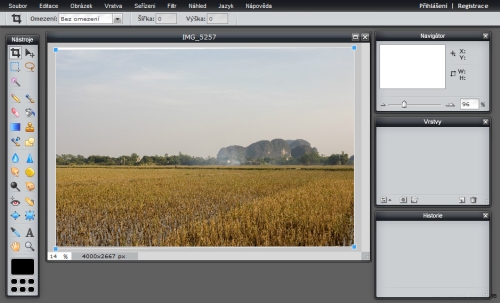
Po kontrole naklonění horizontu poznámkovým blokem stačí potvrdit provedenou akci kliknutím myší někam do okna, což zobrazí menší okno, ve kterém se vyžaduje potvrzení provedené akce:

- Ořez fotky
Po kliknutí na "Ořezávací nástroj"  můžete na obrázku označit oblast, kterou chcete zachovat (zbytek bude oříznut). Pomocí krajních bodů to lze celkem přesně nastavit. Trošku je škoda, že se část okolo ořezu neztmaví, díky čemuž by se trošku líp ořez vybíral:
můžete na obrázku označit oblast, kterou chcete zachovat (zbytek bude oříznut). Pomocí krajních bodů to lze celkem přesně nastavit. Trošku je škoda, že se část okolo ořezu neztmaví, díky čemuž by se trošku líp ořez vybíral:

Taky se můžete podívat, jak se mi podařilo narovnat horizont.
Kliknutím někam do plochy programu se opět potvrdí provedená změna.
- Úprava expozice
Práce v několika vrstvách umožňuje větší kontrolu nad úpravama obrázku a proto jsem před úpravou expozice zduplikoval na paletce s vrstvama původní vrstvu pozadí (kliknutím pravým myšítkem na vrstvu pozadí a výběrem možnosti "Duplikace vrstvy") a pomocí dvojkliku na název vrstvy jsem vrstvu přejmenoval na "Křivky":

S modře zvýrazněnou vrstvou "křivky" jsem kliknul na meníčko s divným názvem "Seřízení" (fakticky, kdo tohle překládal) a ve velkém množství možností vybral "Křivky":

Na ploše se objevilo okno s křivkama, ve kterém lze upravovat i křivky jednotlivých kanálů nebo použít kapátka pro určení světlého a tmavého bodu. Bohužel patří křivky mezi nástroje, u kterých se musí čekat na odezvu provedené akce a tak jejich úprava rozhodně není úplně intuitivní (není to ale tak hrozný jako u malování masky). Nakonec jsem skončil s nějakou takovouhle křivkou (zesvětlil jsem světlou část obrázku a dole se snažil zachovat tu tmavou, na modrým kanálu jsem trochu zmodral oblohu (světla) a zežloutl středy fotky (rýži)):

Akce se potvrdí tlačítkem "OK". Pokud je úprava příliš silná, tak se dá zmenšit pomocí krytí, což je zde nazváno "Kryvost":

Ke "kryvosti" se dostanete kliknutím na první ikonu vlevo dole na paletce vrstev  .Já ji nechávám na 100%.
.Já ji nechávám na 100%.
- Zmenšení fotky
Po kliknutí možnosti "Obrázek" -> "Velikost obrázku"

vyskočí okno, pomocí kterého lze obrázek zmenšit. Pokud chcete zachovat poměr stran, tak zaklikněte úplně blbě nazvanou možnost "Omezit proporce" a změňte hodnoty na požadovanou velikost a klikněte na tlačítko "OK":

Já jsem obrázek zmenšil na šířku 798 px, protože chci vytvořit na každé straně 1 px široký rámeček.
- Doostření fotky
Obrázek se většinou po změně velikosti trochu rozostří, takže je ho nutné doostřit. Před doostřováním je velmi vhodné zvětšit obrázek na 100% velikost, aby bylo vidět, jak se mění jeho ostrost a obrázek neskončil přeostřenej. Protože vrstva "křivky" může mít po úpravě expozice křivkama menší "kryvost" než 100%, je dobrý vrstvy pomocí možnosti "Zploštit obrázek" (nabídka se otevře po kliknutí pravým myšítkem na jednu vrstvu) sloučit vrstvy do jedné. Pro případ, že by se obrázek podařilo přeostřit, si duplikací vrstvy "Pozadí" vytvořím vrstvu "doostření", což mi dá možnost později snížit "kryvost" vrstvy "doostření". S vybranou vrstvou "doostření" klikám na možnost "Filtr" -> "Maska rozostření", díky čemuž vyskočí nové okno filtru "Maska rozostření":

S "Poloměrem" a "Prahem" na nejnižší hodnotě zkouším pomocí jezdce "Množství" vybrat tu nejlepší hodnotu. Na následujícím obrázku je nejdříve "Množství" na nule, což vypadá neostře, pak na 50, což je už moc ostrý (všimněte si světlé linky nad tmavším pásem stromů a kopcem) a nakonec jsem se rozhodl pro hodnotu 30 (obrázek se po kliknutí zvětší):

Po této úpravě obrázek opět zplošťuju, aby měl jen vrstvu "Pozadí".
- Jednoduchý rámeček
Poslední věcí je udělat kolem fotky jednoduchý bílý rámeček o velikosti 1px. Stejně jako ve Photoshopu a dalších editorech to jde pomocí změny velikosti plátna, kterou lze najít v meníčku "Obrázek" -> "Rozměr plátna":

Ve vyskočeném okně nejdřív nastavuju kotvu (to určuje, kterým směrem se plátno okolo obrázku vytvoří) doprostřed a pak zvětšuju šířku i výšku obrázku o 2 pixely (na každé straně fotky se přidá jeden pixel):

Úpravy se potvrdí tlačítkem "OK".
- Uložení obrázku
Nakonec je potřeba obrázek uložit do počítače, což se dělá pomocí možnosti "Soubor" -> "Uložit":
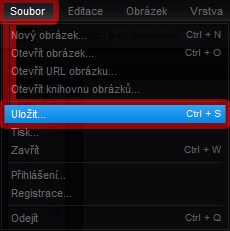
Díky tomu se otevře okno s možnostma uložení obrázku, ve které můžete určit kam chcete obrázek uložit, jeho název, formát obrázku a což je vynikající i kvalitu obrázku, přičemž se dole ukazuje velikost souboru. Je trochu škoda, že se nezobrazí náhled při různé kvalitě, ale dá se s tím žít. Volby se jako obvykle musí potvrdit tlačítkem "OK", pak ještě vybrat složku v počítači a je hotovo:

Konečný obrázek je tady:

Poznámka: Velikost souboru se mi zdála dost malá na množství detailů v obrázku a tak jsem později jsem zkusil připravit obrázek v Photoshopu (zmenšit ho a doostřit, abych s ním nic později nemusel dělat) a uložit ho do PC ve 100% kvalitě. Tím pádem jsem mohl otevřít úplně stejný obrázek v PS a v Pixlr Editoru. Oba obrázky jsem uložil v 80% kvalitě, což je obvykle velmi dobrá kvalita pro ukládání fotek pro web, protože se dost zmenší velikost souboru, ale kvalita obrázku je pořád velmi dobrá. Když jsem oba 80% obrázky porovnal, zjistil jsem, že obrázek z PS je opět asi 2x větší než obrázek z Pixlr Editoru. Abych v PS dosáhl stejné velikosti souboru, musel jsem ho uložit na 56% kvalitu a i tak měl obrázek méně artefaktů než obrázek uložený na 80% kvalitu v Pixlr Editoru. Na následujícím obrázku se můžete na rozdíly, které nejsou až zas tak moc velké, podívat (najeďte myší na obrázek pro zobrazení verze z PS):

Na první pohled jsou obrázky velmi podobné, ale artefakty jsou vidět při bližším pohledu v okolí komínu nalevo, v tmavých částech pod střechou (nejvíc nad balkonem ,nad kterým jsou dvě okna ve stínu - JV od zmíněného komínu) a ve stínu u rýny vpravo dole.
- A nakonec velmi subjektivní zhodnocení
Plusy:
- Opravdu velké množství funkcí, filtrů atd.
- Vrstvy a masky
- Úprava kvality obrázku při uložení
- Paletka s historií
- zmenšování a zvětšování obrázku prostředním kolečkem myši
- Podobné klávesoví zkratky jako v PS
Zápory:
- Je potřeba prohlížeč s Adobe Flash Playere Pluginem, což asi není ve většině případů problém.
- Kvalita uloženého souboru je horší než stejná kvalita souboru uloženého v PS.
- Překlad některých možností, ale abych byl fér, tak je to pravděpodobně tím, že jsem zvyklej dělat v jiných programech, kde se funkce jmenují jinak.
- Chybí otáčení o vlastní úhel
- Při ukládání chybí živý náhled obrázku, což by pomohlo líp určit kvalitu ukládaného souboru.
[color=green][size=180][b] Zmenšování fotek online [/b][/size][/color]
Po všech návodech na zmenšování fotek jsem se rozhodl napsat návod na zmenšování fotek pomocí online obrázkových editorů, které lze otevřít ve webovém prohlížeči. Já, jako příznivec portable programů (programy, které jsou nainstalované na flash disku nebo externím hárdisku a jdou spustit na téměř jakémkoliv PC s Woknama, a pokud jsou kvalitně udělané, tak nezanechají na hostitelském počítači žádné stopy) beru možnost zmenšování fotek online jako takovou zajímavost, kterou rád vyzkouším, ale asi bych ji normálně použil, jen kdyby nebyla žádná jiná možnost. Mám k tomu dva hlavní důvody:
[list=1][*]Ať si všichni říkají, že online aplikace jsou budoucnost, tak si pořád myslím, že nainstalované programy na PC jsou rychlejší a že mají víc funkcí (např. ukládání vlastního nastavení), což činí úpravy fotek jednodušší. Některé online aplikace vyžadují nainstalovaný Adobe Flash Player.
[*]Protože si docela vážím svého soukromí, tak se snažím svoje fotky nahrávat jen tam, kde vím, co se s nima děje (a mám nad nimi alespoň zdánlivou kontrolu), nebo tam, kde mi to poskytne nějaký užitek (může jít o vlastní prezentaci atd.). U online editorů může být v pravidlech užití, že obsah, který do editoru nahrajete zůstává sice vaším majetkem, ale že poskytovatel programu ho bude mít možnost bezplatně použít. [/list]
[anchor=pixlr_editor][/anchor]
[color=green][size=150][b]Úpravy fotek a jejich zmenšování v Pixlr Editoru [/b][/size][/color]
Před tím, než začnete s programem pracovat si nezapomeňte přečíst [url=http://pixlr.com/terms_of_service/]Podmínky použití[/url].
[url=http://pixlr.com/editor/]Pixlr Editor[/url] je velmi zajímavý program, který se otevře v češtině (ačkoliv některý věci jsou přeloženy docela divně), což je velké plus, a který se snaží svým vzhledem napodobit Adobe Photoshop, na čemž (pro uživatele) není nic špatného, protože to zjednodušuje orientaci v programu.
Pixlr Editor dokonce umí pracovat s vrstvama a maskama, což je díky čekání na odezvu provedené akce u fotky normální velikosti (12 Mpx) a připojení 6 Mbs téměř nepoužitelný. Teď jsem se zasekl při tvorbě masky štětcem, takže budete muset chvilku počkat na pokračování.
..... o minutu později ....
Pořád se marně snažím přepnout ze štětce na nějaký jiný nástroj.
..... o další minutu později ....
Výborně. Můžu potvrdit, že masky fungují, ale jsou na obrázku o normální velikosti nepoužitelný.
Ale zpět k úpravám fotek. Protože Pixlr Editory vypadá docela dobře, rozhodl jsem se ho vyzkoušet trochu víc než jen ke zmenšování fotek. Dal jsem si za cíl na obrázku [url=https://fotonomad.cz/forum/viewtopic.php?t=746&p1655#pixlr_narovnani_horizontu]narovnat horizont[/url], [url=https://fotonomad.cz/forum/viewtopic.php?t=746&p1655#pixlr_orez]shora a zdola ho oříznout[/url], [url=https://fotonomad.cz/forum/viewtopic.php?t=746&p1655#pixlr_uprava_expozice]trochu upravit expozici[/url], [url=https://fotonomad.cz/forum/viewtopic.php?t=746&p1655#pixlr_zmenseni_fotky]obrázek zmenšit na 800 px[/url], [url=https://fotonomad.cz/forum/viewtopic.php?t=746&p1655#pixlr_doostreni]doostřit ho[/url] a [url=https://fotonomad.cz/forum/viewtopic.php?t=746&p1655#pixlr_jednoduchy_ramecek]vytvořit velmi jednoduchý rámeček[/url]. Je to mnohem víc věcí, než musí umět normální program na zmenšování fotek, ale proč to nevyzkoušet, když už se program jmenuje Editor, že?
[list=1][*][color=green][size=130][b]Načtení fotky [/b][/size][/color]
Po otevření editoru se ukáže nabídka na různé způsoby otevření fotek nebo vytvoření nového obrázku:
[image]2091[/image]
Podobné možnosti dostanete i po kliknutí na "Soubor":
[image]2092[/image]
Pokud se vám program neotevře v češtině, tak klikněte na "Language" -> "Čeština":
[image]2093[/image]
Po načtení obrázku se zobrazí celý obrázek na co největší ploše, přestože je docela velký:
[image]2094[/image]
Hodně se mi líbí možnost zmenšovat a zvětšovat obrázek prostředním kolečkem myši. Pokud použijete nástroj "Ruka" (na paletce s nástroji vlevo dole), tak můžete zvětšeným obrázkem velmi snadno posunovat.
[anchor=pixlr_narovnani_horizontu][/anchor]
[*][color=green][size=130][b]Narovnání horizontu [/b][/size][/color]
Pixlr Editor má několik možností natočení obrázku, bohužel jen o 90 nebo 180 stupňů, takže natočení o vlastní hodnotu chybí. Taky trochu chybí [url=https://fotonomad.cz/forum/viewtopic.php?t=728&p1625#voditka]vodítka[/url], která jsou ve Photoshopu, podle kterých se dá zjistit, o kolik je potřeba horizont srovnat. Naštěstí není problém otevřít okno jiného programu (třeba poznámkový blok), pomocí kterého lze naklonění horizontu zkontrolovat:
[image]2095[/image]
Po kliknutí na "Editace" -> "Volná distorze" (nechápu, proč se to nenazývá "Volná deformace")
[image]2096[/image]
se na obrázku zobrazí čtyři modré body, pomocí kterých je možné obrázek deformovat. Posunutím bodů na levé straně se obrázek nakloní o požadovaný úhel. Oba body by měly být posunuty stejně, aby nedošlo k deformaci jedné strany obrázku. V mém případě by to asi nikdo nepoznal, ale kdyby bylo naklonění horizontu větší, tak by to už mohlo vadit:
[image]2097[/image]
Po kontrole naklonění horizontu poznámkovým blokem stačí potvrdit provedenou akci kliknutím myší někam do okna, což zobrazí menší okno, ve kterém se vyžaduje potvrzení provedené akce:
[image]2098[/image]
[anchor=pixlr_orez][/anchor]
[*][color=green][size=130][b]Ořez fotky [/b][/size][/color]
Po kliknutí na "Ořezávací nástroj" [image]2099[/image] můžete na obrázku označit oblast, kterou chcete zachovat (zbytek bude oříznut). Pomocí krajních bodů to lze celkem přesně nastavit. Trošku je škoda, že se část okolo ořezu neztmaví, díky čemuž by se trošku líp ořez vybíral:
[image]2100[/image]
Taky se můžete podívat, jak se mi podařilo narovnat horizont.
Kliknutím někam do plochy programu se opět potvrdí provedená změna.
[anchor=pixlr_uprava_expozice][/anchor]
[*][color=green][size=130][b]Úprava expozice[/b][/size][/color]
Práce v několika vrstvách umožňuje větší kontrolu nad úpravama obrázku a proto jsem před úpravou expozice zduplikoval na paletce s vrstvama původní vrstvu pozadí (kliknutím pravým myšítkem na vrstvu pozadí a výběrem možnosti "Duplikace vrstvy") a pomocí dvojkliku na název vrstvy jsem vrstvu přejmenoval na "Křivky":
[image]2101[/image]
S modře zvýrazněnou vrstvou "křivky" jsem kliknul na meníčko s divným názvem "Seřízení" (fakticky, kdo tohle překládal) a ve velkém množství možností vybral "Křivky":
[image]2102[/image]
Na ploše se objevilo okno s křivkama, ve kterém lze upravovat i křivky jednotlivých kanálů nebo použít kapátka pro určení světlého a tmavého bodu. Bohužel patří křivky mezi nástroje, u kterých se musí čekat na odezvu provedené akce a tak jejich úprava rozhodně není úplně intuitivní (není to ale tak hrozný jako u malování masky). Nakonec jsem skončil s nějakou takovouhle křivkou (zesvětlil jsem světlou část obrázku a dole se snažil zachovat tu tmavou, na modrým kanálu jsem trochu zmodral oblohu (světla) a zežloutl středy fotky (rýži)):
[image]2103[/image]
Akce se potvrdí tlačítkem "OK". Pokud je úprava příliš silná, tak se dá zmenšit pomocí krytí, což je zde nazváno "Kryvost":
[image]2104[/image]
Ke "kryvosti" se dostanete kliknutím na první ikonu vlevo dole na paletce vrstev [image]2105[/image].Já ji nechávám na 100%.
[anchor=pixlr_zmenseni_fotky][/anchor]
[*][color=green][size=130][b]Zmenšení fotky [/b][/size][/color]
Po kliknutí možnosti "Obrázek" -> "Velikost obrázku"
[image]2106[/image]
vyskočí okno, pomocí kterého lze obrázek zmenšit. Pokud chcete zachovat poměr stran, tak zaklikněte úplně blbě nazvanou možnost "Omezit proporce" a změňte hodnoty na požadovanou velikost a klikněte na tlačítko "OK":
[image]2107[/image]
Já jsem obrázek zmenšil na šířku 798 px, protože chci vytvořit na každé straně 1 px široký rámeček.
[anchor=pixlr_doostreni][/anchor]
[*][color=green][size=130][b]Doostření fotky[/b][/size][/color]
Obrázek se většinou po změně velikosti trochu rozostří, takže je ho nutné doostřit. Před doostřováním je velmi vhodné zvětšit obrázek na 100% velikost, aby bylo vidět, jak se mění jeho ostrost a obrázek neskončil přeostřenej. Protože vrstva "křivky" může mít po [url=https://fotonomad.cz/forum/viewtopic.php?t=746&p1655#pixlr_uprava_expozice]úpravě expozice křivkama[/url] menší "kryvost" než 100%, je dobrý vrstvy pomocí možnosti "Zploštit obrázek" (nabídka se otevře po kliknutí pravým myšítkem na jednu vrstvu) sloučit vrstvy do jedné. Pro případ, že by se obrázek podařilo přeostřit, si duplikací vrstvy "Pozadí" vytvořím vrstvu "doostření", což mi dá možnost později snížit "kryvost" vrstvy "doostření". S vybranou vrstvou "doostření" klikám na možnost "Filtr" -> "Maska rozostření", díky čemuž vyskočí nové okno filtru "Maska rozostření":
[image]2108[/image]
S "Poloměrem" a "Prahem" na nejnižší hodnotě zkouším pomocí jezdce "Množství" vybrat tu nejlepší hodnotu. Na následujícím obrázku je nejdříve "Množství" na nule, což vypadá neostře, pak na 50, což je už moc ostrý (všimněte si světlé linky nad tmavším pásem stromů a kopcem) a nakonec jsem se rozhodl pro hodnotu 30 (obrázek se po kliknutí zvětší):
[image]2109[/image]
Po této úpravě obrázek opět zplošťuju, aby měl jen vrstvu "Pozadí".
[anchor=pixlr_jednoduchy_ramecek][/anchor]
[*][color=green][size=130][b]Jednoduchý rámeček[/b][/size][/color]
Poslední věcí je udělat kolem fotky jednoduchý bílý rámeček o velikosti 1px. Stejně jako ve Photoshopu a dalších editorech to jde pomocí změny velikosti plátna, kterou lze najít v meníčku "Obrázek" -> "Rozměr plátna":
[image]2110[/image]
Ve vyskočeném okně nejdřív nastavuju kotvu (to určuje, kterým směrem se plátno okolo obrázku vytvoří) doprostřed a pak zvětšuju šířku i výšku obrázku o 2 pixely (na každé straně fotky se přidá jeden pixel):
[image]2111[/image]
Úpravy se potvrdí tlačítkem "OK".
[anchor=pixlr_ulozeni][/anchor]
[*][color=green][size=130][b]Uložení obrázku[/b][/size][/color]
Nakonec je potřeba obrázek uložit do počítače, což se dělá pomocí možnosti "Soubor" -> "Uložit":
[image]2112[/image]
Díky tomu se otevře okno s možnostma uložení obrázku, ve které můžete určit kam chcete obrázek uložit, jeho název, formát obrázku a což je vynikající i kvalitu obrázku, přičemž se dole ukazuje velikost souboru. Je trochu škoda, že se nezobrazí náhled při různé kvalitě, ale dá se s tím žít. Volby se jako obvykle musí potvrdit tlačítkem "OK", pak ještě vybrat složku v počítači a je hotovo:
[image]2113[/image]
Konečný obrázek je tady:
[image]2114[/image]
[b]Poznámka[/b]: Velikost souboru se mi zdála dost malá na množství detailů v obrázku a tak jsem později jsem zkusil připravit obrázek v Photoshopu (zmenšit ho a doostřit, abych s ním nic později nemusel dělat) a uložit ho do PC ve 100% kvalitě. Tím pádem jsem mohl otevřít úplně stejný obrázek v PS a v Pixlr Editoru. Oba obrázky jsem uložil v 80% kvalitě, což je obvykle velmi dobrá kvalita pro ukládání fotek pro web, protože se dost zmenší velikost souboru, ale kvalita obrázku je pořád velmi dobrá. Když jsem oba 80% obrázky porovnal, zjistil jsem, že obrázek z PS je opět asi 2x větší než obrázek z Pixlr Editoru. Abych v PS dosáhl stejné velikosti souboru, musel jsem ho uložit na 56% kvalitu a i tak měl obrázek méně artefaktů než obrázek uložený na 80% kvalitu v Pixlr Editoru. Na následujícím obrázku se můžete na rozdíly, které nejsou až zas tak moc velké, podívat (najeďte myší na obrázek pro zobrazení verze z PS):
[moimg=https://fotonomad.cz/forum/gallery/image.php?album_id=7&image_id=2116]https://fotonomad.cz/forum/gallery/image.php?album_id=7&image_id=2115[/moimg]
Na první pohled jsou obrázky velmi podobné, ale artefakty jsou vidět při bližším pohledu v okolí komínu nalevo, v tmavých částech pod střechou (nejvíc nad balkonem ,nad kterým jsou dvě okna ve stínu - JV od zmíněného komínu) a ve stínu u rýny vpravo dole.
[*][color=green][size=130][b]A nakonec velmi subjektivní zhodnocení[/b][/size][/color]
[color=green][size=120][b]Plusy:[/b][/size][/color]
[list][*]Opravdu velké množství funkcí, filtrů atd.
[*]Vrstvy a masky
[*]Úprava kvality obrázku při uložení
[*]Paletka s historií
[*]zmenšování a zvětšování obrázku prostředním kolečkem myši
[*]Podobné klávesoví zkratky jako v PS[/list]
[color=green][size=120][b]Zápory:[/b][/size][/color]
[list][*]Je potřeba prohlížeč s Adobe Flash Playere Pluginem, což asi není ve většině případů problém.
[*]Kvalita uloženého souboru je horší než stejná kvalita souboru uloženého v PS.
[*]Překlad některých možností, ale abych byl fér, tak je to pravděpodobně tím, že jsem zvyklej dělat v jiných programech, kde se funkce jmenují jinak.
[*]Chybí otáčení o vlastní úhel
[*]Při ukládání chybí živý náhled obrázku, což by pomohlo líp určit kvalitu ukládaného souboru.[/list][/list]